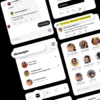< この記事をシェア >
AndroidスマホのモバイルPASMOの残高にチャージする方法まとめです。

やっとAndroidスマホのおサイフケータイで使えるようになったモバイルPASMO。
モバイルPASMOといってもPASMOなので、電車やバス、買い物で支払いする前に事前チャージしておく必要があります。
このモバイルPASMOのチャージ方法は3つあります。
「クレジットカードからのチャージ」「現金でのチャージ」「オートチャージ」です。
実際にPixel 4にインストールしたモバイルPASMOにチャージを行ってみました。
この記事では、AndroidスマホのおサイフケータイのモバイルPASMOの残高にチャージする方法(クレジットカード、現金チャージ、オートチャージ)を紹介します。
【Android】おサイフケータイのモバイルPASMOの残高にチャージする方法
多分一番王道。クレジットカードからのチャージ
モバイルPASMOに対応しているクレジットカードを事前に登録しておけばラクチン
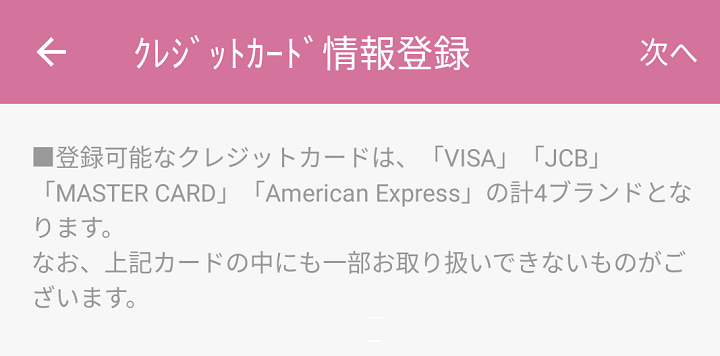
■モバイルPASMOのチャージに対応しているクレジットカード
VISA、JCB、Mastercard、アメックスの4ブランドでDセキュアに対応したクレジットカード
※一部利用できないカードあり
モバイルPASMOのチャージに対応しているクレジットカードは↑の通りです。
ダイナース以外は基本的にOKです。
自分の手元にあったクレジットカードをいくつか試してみましたが、問題なく登録、チャージができました。
モバイルPASMOにクレジットカードを登録、変更、削除する手順は↓の記事に詳しく書いているのでチェックしてみてください。
クレジットカードチャージの手順
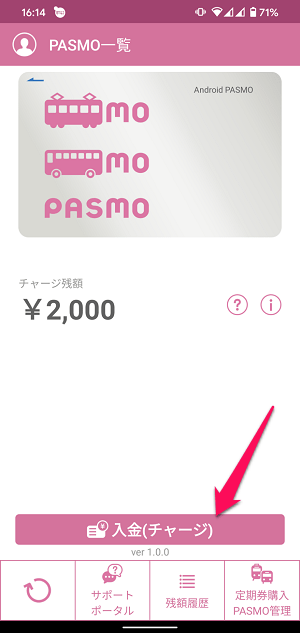
モバイルPASMOを起動します。
「入金(チャージ)」をタップします。
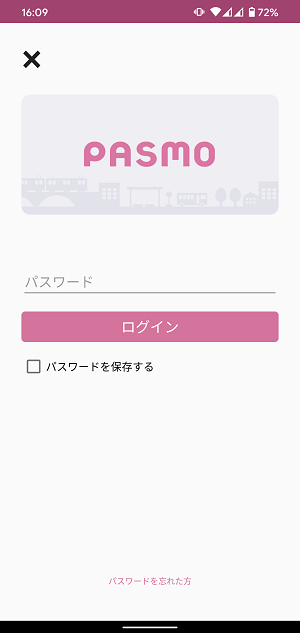
前回の操作から時間が経っている場合は、再度パスワードを入力する必要があります。
モバイルPASMOのパスワードを入力します。
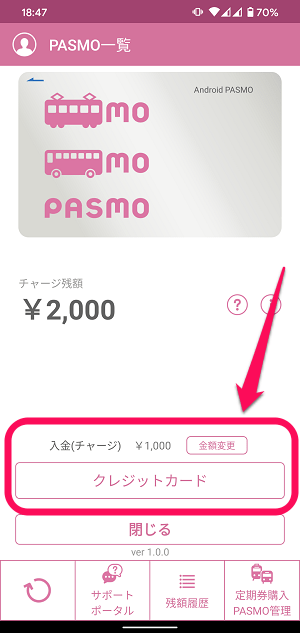
金額を指定して「クレジットカード」をタップします。
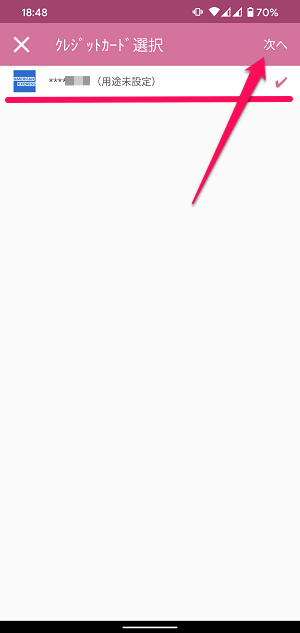
登録済のクレジットカードを選択して「次へ」をタップします。
※まだクレジットカードをモバイルPASMOに登録してない場合は、ここにクレジットカードの登録画面が表示されます。
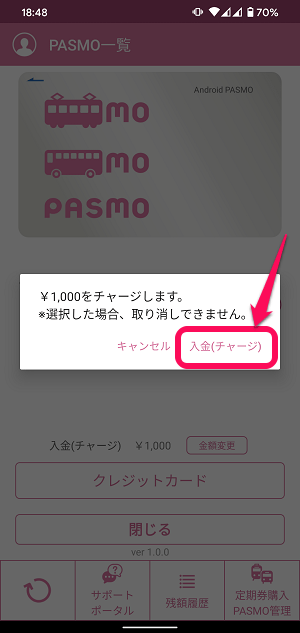
←の確認がモバイルPASMOのクレジットカードチャージの最終確認画面となります。
指定した金額をクレジットカードからチャージしても問題なければ「入金(チャージ)」をタップします。
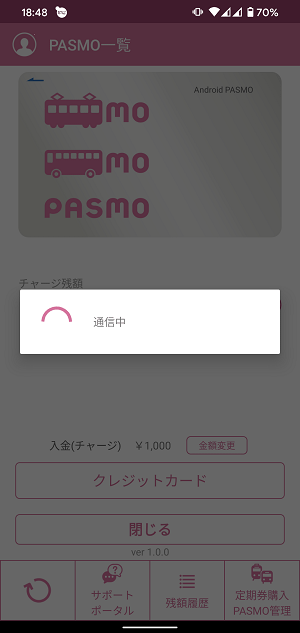
通信中…と表示されるのでちょっと待ちます。

特にチャージが完了しましたという表示もなく、モバイルPASMOの残高が増えていればOKです。
こんな感じでモバイルPASMOはクレジットカードからのチャージはめちゃくちゃ簡単に行うことができます。
ラクチンなので一番オススメのチャージ方法だと思います。
続いて、現金でモバイルPASMO残高にチャージする手順を紹介します。
クレジットカードは使いたくないという人は現金チャージをどうぞ。
駅の券売機で現金チャージ
モバイルPASMOのチャージに対応している券売機やバス車内、お店に行く必要あり

モバイルPASMOは、カードタイプの通常のPASMO同様、現金でもチャージすることができます。
現金チャージは、↑のようにモバイルPASMOに対応している駅の券売機(券売機の下にスマホやICカードが置ける非接触搭載のトレイがあるタイプ)やバスの車内、チャージに対応しているコンビニで行うことができます。
当たり前ですが、これらのどれかまで自分で現金とモバイルPASMOをインストールしているスマホを持って行く必要があります。
実際に駅の券売機でチャージしてみたので手順を紹介します。
現金チャージ時はモバイルPASMOをメインカードに設定しておく必要あり
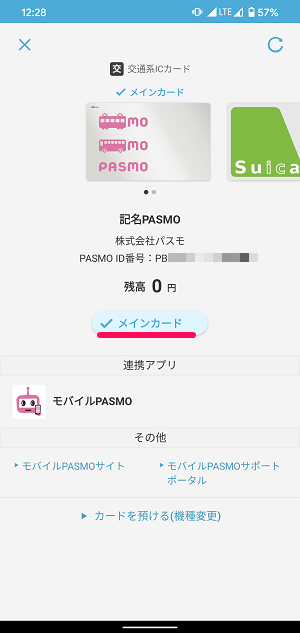
まず最初に現金チャージするAndroidスマホにモバイルSuicaとモバイルPASMOの両方が入っている場合は、モバイルPASMOを交通系ICカードのメインカードに設定しておく必要があります。
モバイルSuicaの方がメインカードとなっている状態で現金チャージを行うとSuicaの方に残高がチャージされるのでご注意を。
交通系ICカードのメインカードは、Androidのおサイフケータイアプリで切り替えることができます。
メインカード切り替えの詳細手順は↓の記事を参考にしてみてください。
関連記事:【Android】モバイルSuica⇔モバイルPASMO。おサイフケータイの交通系ICカードのメインカードを切り替える方法
モバイルPASMOに対応した駅の券売機でチャージする手順

券売機に行ってモバイルPASMOをインストールしているスマホをトレイにセットします。
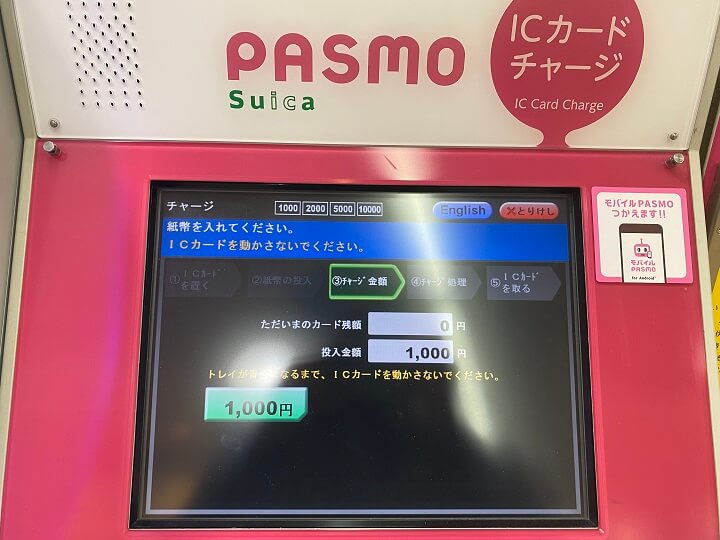
券売機に現金を入れます。
チャージする金額をタップします。

スマホを置いているトレイが青色に光ればチャージ成功です(チャージ前は黄色に光っています)

チャージ完了です。
領収証を出すこともできます。
現金チャージは↑のモバイルPASMOに対応している券売機でのチャージ以外にも対応しているコンビニのレジやバスの車内でも可能となっています。
オートチャージを設定
オートチャージに対応しているクレジットカードが必須

■モバイルPASMOのオートチャージができるクレジットカード
・小田急ポイントクレジットカード
・京王パスポートカード
・京急プレミアポイントカード
・京成カード
・相鉄カード
・SEIBU PRINCE CLUBカード セゾン
・TOKYU CARD
・Tokyo Metro To Me CARD
・東武カード
・横浜交通hama-eco card
・Shonan Card
via:モバイルPASMO オートチャージ サービスの申し込み
モバイルPASMOはオートチャージにも対応しています。
ただオートチャージを利用したい場合は↑のクレジットカードが必須となります。
先述したクレジットカードからの残高チャージであれば、ほとんどのカードでチャージできますが、オートチャージはクレジットカードの種類が限られています。
対象外カードをオートチャージに登録するとエラー「E110013」と表示される
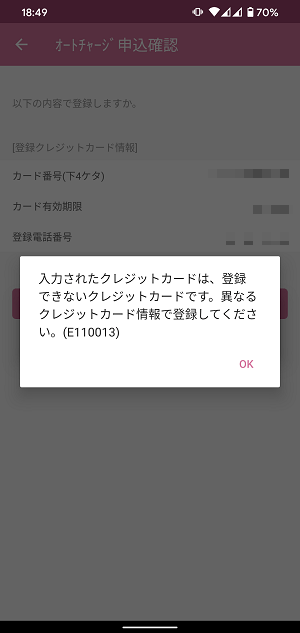
対象外のクレジットカードでオートチャージを設定しようとすると「入力されたクレジットカードは、登録できないクレジットカードです。異なるクレジットカードで登録してください(E110013)」というエラーが表示されます。
オートチャージの設定手順
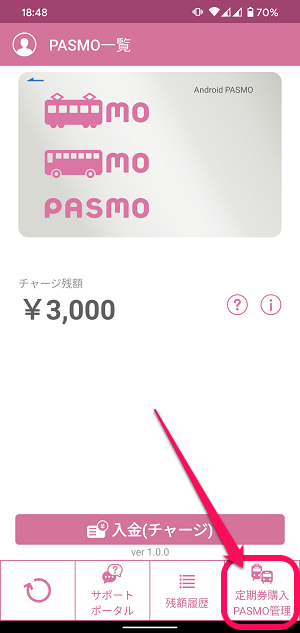
モバイルPASMOアプリを起動します。
「定期券購入 PASMO管理」をタップします。
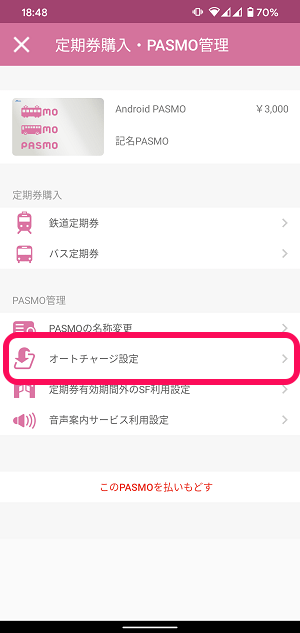
「オートチャージ設定」をタップします。
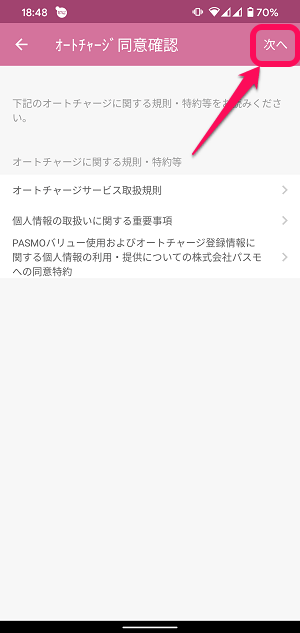
「次へ」をタップします。
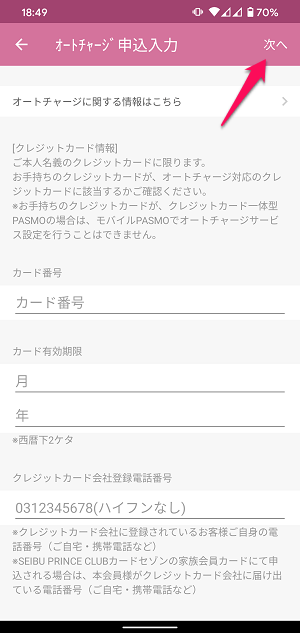
先述したオートチャージに対応したクレジットカード情報を入力して「次へ」をタップします。
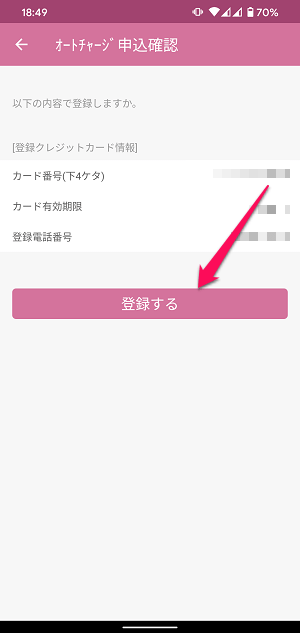
「登録する」をタップすればOKです。
モバイルPASMOのチャージ、利用履歴の確認方法
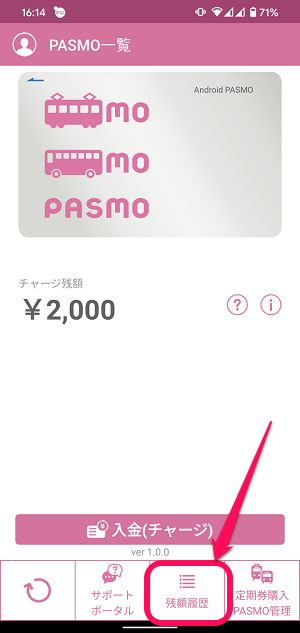
ホーム画面で「残額履歴」をタップします。
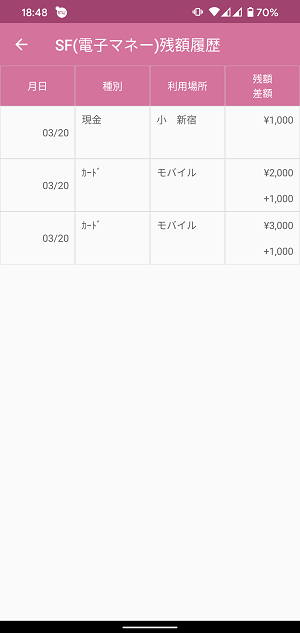
チャージおよび利用履歴が確認できます。
クレジットカードでチャージした場合は、種別が「カード」、利用場所が「モバイル」と表示されます。
駅の券売機で現金チャージした場合は、種別が「現金」、利用場所が「チャージした路線の頭文字と駅名」となります。
オートチャージ以外は特に大きく縛りのないモバイルPASMOのチャージ
PASMO基本的に残高があってのもの。利用開始前にチャージを!
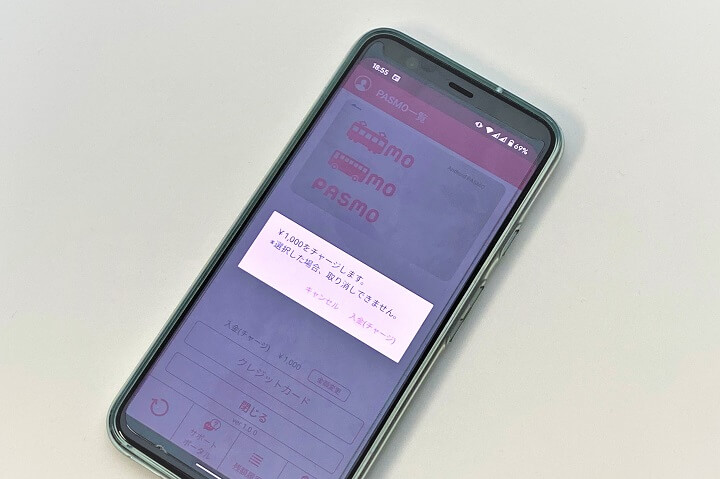
オートチャージは例外ですが、PASMOなど交通系ICカードと呼ばれるものは基本的に残高があって利用するチャージタイプです。
AndroidのモバイルPASMOの場合、クレジットカードまたは現金から事前にチャージしておくことができます。
クレジットカードチャージの方がラクチンなのでオススメですが、カードを持ってない、使いたくないという人はカードタイプのPASMO同様、駅の券売機や対応しているお店のレジなどで簡単にチャージできます。
いざモバイルPASMOでタッチ⇒現金不足…ということにならないようにしっかり事前チャージしてからの利用をどうぞ!
< この記事をシェア >
\\どうかフォローをお願いします…//
この【Android】モバイルPASMO残高にチャージする方法まとめ – クレジットカード、現金チャージ、オートチャージ手順と条件の最終更新日は2020年3月20日です。
記事の内容に変化やご指摘がありましたら問い合わせフォームまたはusedoorのTwitterまたはusedoorのFacebookページよりご連絡ください。